XMLサイトマップを送信するための7つのWordPressサイトマッププラグイン
公開: 2020-07-07XMLサイトマップを送信するための7つのWordPressサイトマッププラグイン
目次
序章
もちろん、優れたウェブマスターとして、あなたは自分のウェブサイトのコンテンツが検索エンジンで簡単に見つけられることを望んでいます。 ただし、サイトマップ(またはサイト マップ) を使用しないと、効果的な検索エンジン最適化 (SEO) ツールを利用できません。 今日、私は2021年にあなたのウェブサイトのXMLサイトマップを送信するための7つのベストWordPressサイトマッププラグインについて議論するためにここにいます.
サイトマップは、Web サイトに追加できるシンプルなファイルで、すべてのページ、投稿などが一覧表示されます。検索エンジン ロボットがコンテンツの内容と構成を理解できるようにします。 数分で自動的に生成でき、結果として得られる SEO の利点はしばしば重要です。
この投稿では、サイトマップがどのように機能し、なぜサイトマップが不可欠なのかについて説明します. 次に、サイトマップを作成し、その存在を Google に通知する方法をいくつか紹介します。
さぁ、始めよう!
サイトマップとは?
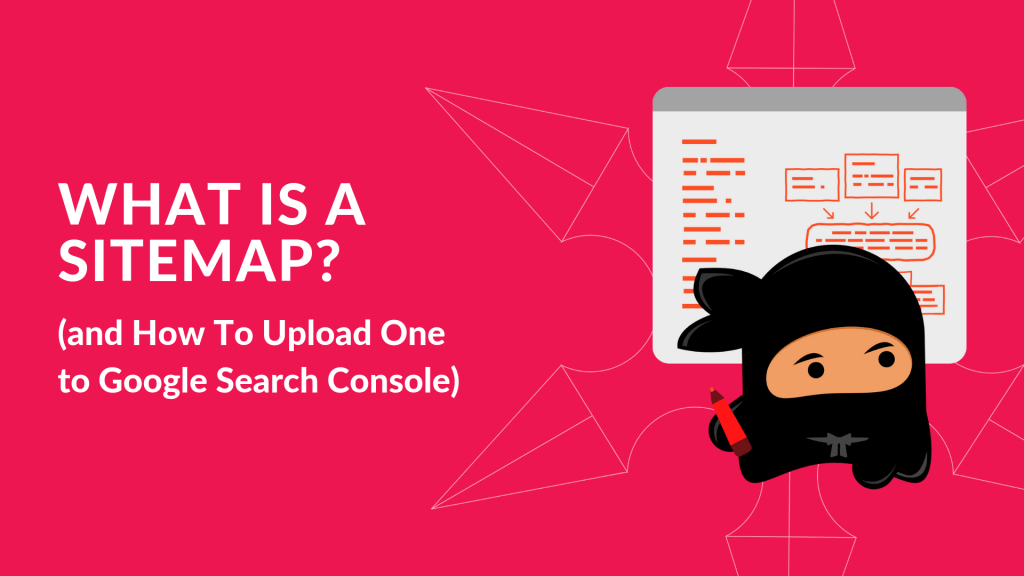
サイトマップは、Web サイトをすばやくインデックス化するためのインテリジェントな手法です。 検索エンジン ロボットは、すべてのリンクを 1 つずつクロールする代わりに、サイト マップにリストされている URL を調べてインデックスを作成します。 検索エンジン ロボットは、最新の更新のタイムスタンプやページの重要性など、Web ページに関する重要な情報を収集します。
サイトマップを実装する際のもう 1 つの重要な側面は、検索エンジンを Web サイトの構造に合わせて最新の状態に保つことです。 ウェブサイトを更新したり、新しいページを追加した場合、これらの変更はサイトマップに含まれている場合にのみ SERP に反映されます。 この後も、変更は検索エンジン ボットの次の訪問後にしか表示されない場合があります。
なぜサイトマップが必要なのですか?
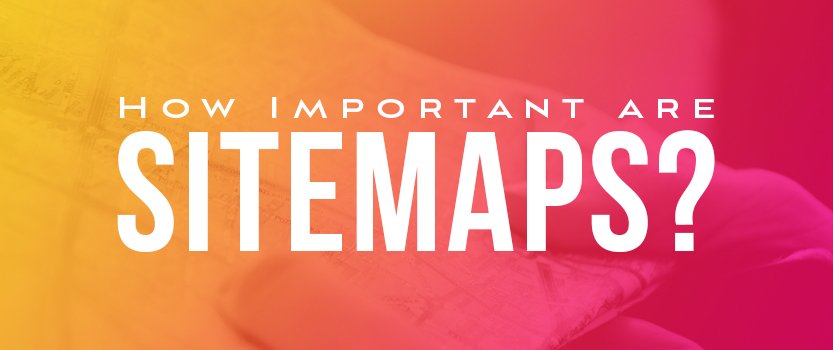
ウェブサイトのコンテンツがすでに SERP に表示されている場合、サイトマップは必要ですか? WordPress Web サイトを正確かつ頻繁に検索エンジンのクローラーにインデックスしてもらいたい場合、答えは「はい」です。 Web クローラーがサイトをクロールできる量が多ければ多いほど、より良い結果が得られます。
検索エンジン ロボットにサイトマップを提供することで、コンテンツをより速く理解できるようになります。 サイトの構造と階層を示し、最も重要で関連性の高い Web ページを明確にします。 さらに、Web クローラーが Web サイトのすべてのページを確実に確認できます。
これらの理由から、サイトマップは SEO 戦略の成功に大きなプラスの効果をもたらす可能性があります。 Google によると、サイトマップは、多くの内部リンクを使用しない、新しい、または多くのメディアを組み込んだ大規模なサイトに不可欠です。 ただし、特にサイトマップを作成するのは非常に簡単であるため、サイトマップはどの Web サイトにも確実に追加できます。
XMLサイトマップを送信するための7つのWordPressサイトマッププラグイン
動的 XML サイトマップを作成する方法

ほとんどのウェブサイトは動的サイトマップを使用しています。 手動で維持し、サイトの構造に基づいて自動的に更新する時間や知識がない人にはお勧めです。
動的サイトマップを手動で作成することは可能ですが、これには XML 言語の知識が必要です。 XML に慣れていない場合は、WordPress プラグインを使用することをお勧めします。
WordPress サイトを作成または管理している場合は、サイトマップの作成を優先する必要があります。 幸いなことに、追加するためのいくつかのオプションがあり、そのほとんどはプラグインに関係しています。
多くの SEO 重視のプラグインには、サイトマップ機能が含まれています。 ビジネスに専念する人を複数持たないように注意すると役立ちます。 複数の WordPress サイトマップになってしまうと、検索エンジン ボットを混乱させるリスクがあります。
したがって、次の解決策のいずれかを実装する前に、現在のプラグインのいずれかが WordPress でサイト マップを既に生成しているかどうかを確認することをお勧めします。 そうでない場合、または SEO プラグインをまだインストールしていない場合は、次のオプションのいずれかを使用することをお勧めします。
それらはすべて、基本的に同じ結果を生成します。
Yoast SEO プラグインの使用
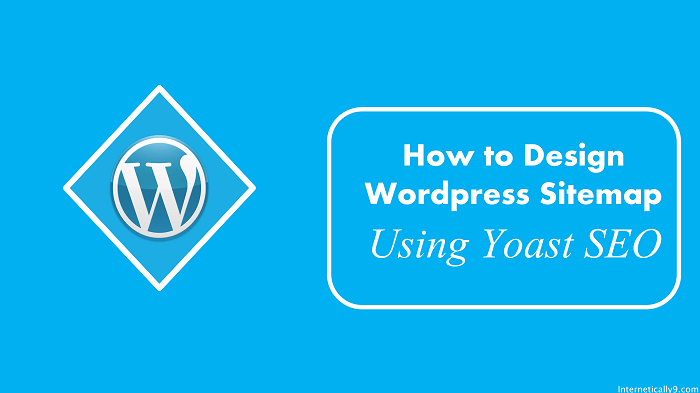
Yoast SEO は、多くの WordPress サイトに不可欠な要素です。利用可能な最高の WordPress サイトマップ プラグインの 1 つです。 コンテンツのランキングを向上させる方法をすでに知っている可能性があります。 あなたが知らないかもしれないことは、SEOをさらに強化するためのサイトマップも作成するということです. サイト マップを作成するには、プラグインをダウンロードしてインストールします。 次に、WordPress ダッシュボードに移動し、左側のメニューから[ SEO] > [一般] をクリックします。
ここから [機能] タブを選択し、下にスクロールして XML サイトマップを表示します。 このオプションはデフォルトで有効になっています。 アクティブに設定されている限り、Yoast は WordPress サイトマップを生成し、更新し続けます。 表示するには、XML サイトマップの横にある疑問符をクリックしてから、専用のリンクをクリックします。
アドレス バーに手動で URL を入力することもできます。 Yoast SEO を使用すると、サイト マップは次の構造に従います。
All in One SEO Pack プラグインの使用
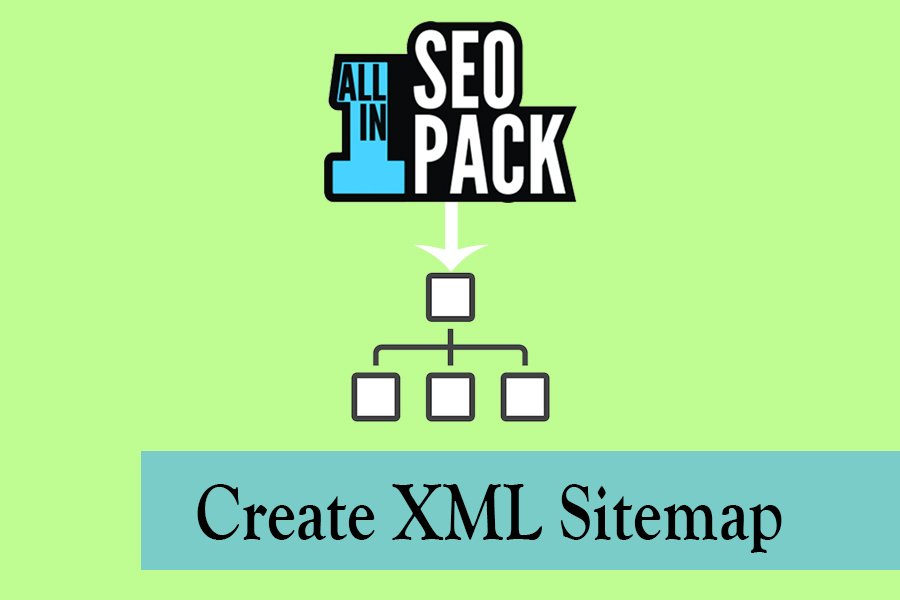
Yoast と同様に、All in One SEO Pack は非常に人気のある SEO に焦点を当てたプラグインであり、XML サイトマップ生成に関して優れたサービスを提供します。 サイトの変更を検索エンジンに通知する、タイトルと説明を最適化する、タグを生成する、サイト マップを作成するなど、多くの重要なタスクを自動的に実行します。

プラグインをサイトにインストールしたら、 [オールインワン SEO] > [機能管理] に移動します。 次に、 XML サイトマップオプションを見つけます。ボックスをクリックするだけで機能を有効にできます。 WordPress のサイト マップを自動的に生成するために必要なことはこれだけです。
また、共有: 2021 年に最適な 7 つのスパム対策 WordPress プラグイン
必要に応じて、 XML サイトマップ( All in One SEOの下)という新しいセクションでカスタマイズすることもできます。
サイト マップに含めるコンテンツの種類を決定したり、更新をスケジュールしたり、Web ページを手動で追加したりすることもできます。 サイトマップの[ステータス]セクションで結果を確認することもできます。
XML サイトマップと Google ニュース フィード プラグインの使用
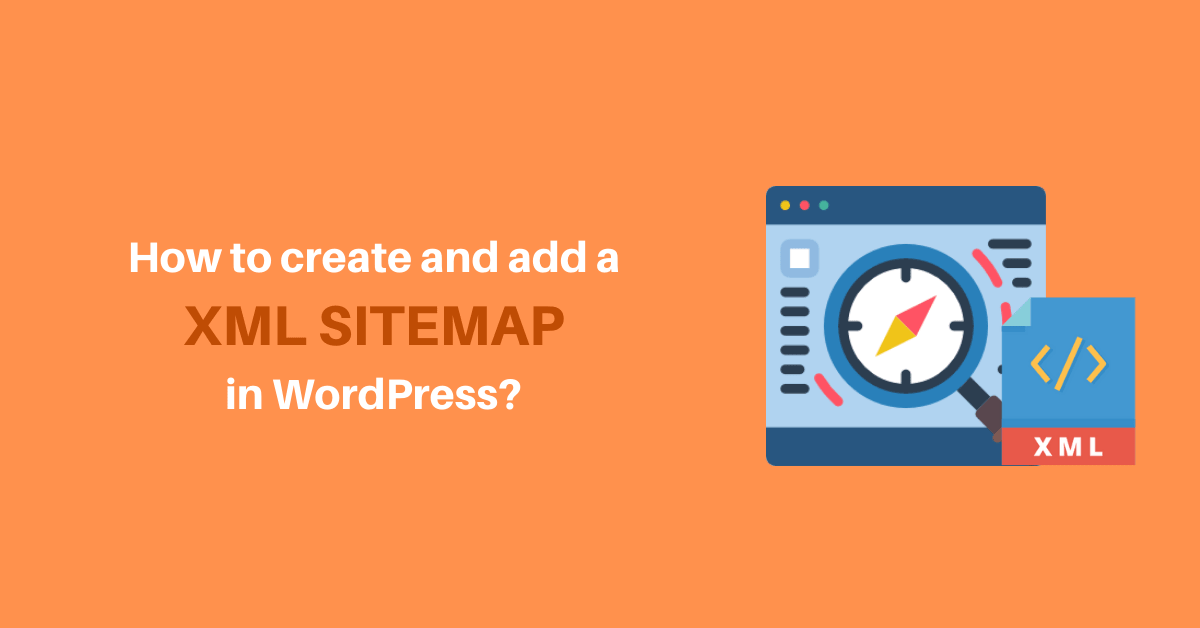
前述のように、Yoast や All in One SEO Pack に加えて、多くの SEO プラグインにはサイトマップ機能が含まれています。 何らかの理由でこれらのツールをサイトに追加したくない場合は、代わりに専用のプラグインを使用してサイト マップを作成できます。
XML サイトマップと Google ニュース フィードは、優れたレビューと最近の更新により、最良の選択肢の 1 つです。 カスタマイズ可能なサイトマップの作成に加えて、Google ニュース コンテンツ用に特別に設計されたサイトマップの作成にも使用できます。 間違いなく、使用できる最高の WordPress サイトマップ プラグインの 1 つです。
プラグインをインストールしたら、ダッシュボードの[設定] > [読み取り]にアクセスします。 1 つまたは両方のタイプのサイト マップを有効にするオプションがあります。
[ XML サイトマップ] を選択し、画面の下部にある[変更を保存] をクリックします。 サイト マップが自動的に生成され、有効にしたオプションの横にある[表示] をクリックして表示できます。 また、サイト マップに特定のコンテンツを含めたり除外したりするために使用できるいくつかの設定があります。
ほとんどのサイトではデフォルト設定で十分ですが、必要に応じて変更できます。 完了したら、忘れずにもう一度[変更を保存] を押してください。
静的サイトマップを作成して WordPress に追加する

前述のように、静的サイトマップは投稿やページのインデックスを自動的に作成しないため、手動で更新する必要があります. また、動的なものよりも静的なものを生成する方が簡単であることも意味します。
開始するには、サイトマップに含めたい Web サイト上のすべてのアクティブな URL のリストを収集します。 Web サイトに含まれるアクティブな URL が 500 未満の場合は、オンライン サイトマップ ジェネレーターを使用できます。
作成したら、サイト マップを XML 形式でダウンロードして、Web サイトの主要なディレクトリにアップロードできます。 これを行うには、Filezilla タイプのファイル転送プロトコル (FTP) マネージャーが必要です。
Filezilla がコンピュータにインストールされたら、アクセスするためにいくつかの重要な情報が必要になります: ホスト、ユーザー名、パスワード、およびポート:この情報は、ホスティング アカウントにログインし、ダッシュボードから FTP ユーザー間をブラウジングすることで見つけることができます。ホストに直接尋ねます。
ログインしたら、FileZilla の右下にあるサイトのルート フォルダーをダブルクリックします。 www.public_htmlという名前にするか、Web サイトの名前を付けて名前を付けることができます。 XML ファイルをアップロードするには、画面の左下にあるローカル フォルダーからドラッグします。
サイトマップ ファイルをウェブサイトにアップロードしたら、Google に変更を通知します。
Google にサイトマップを送信する方法
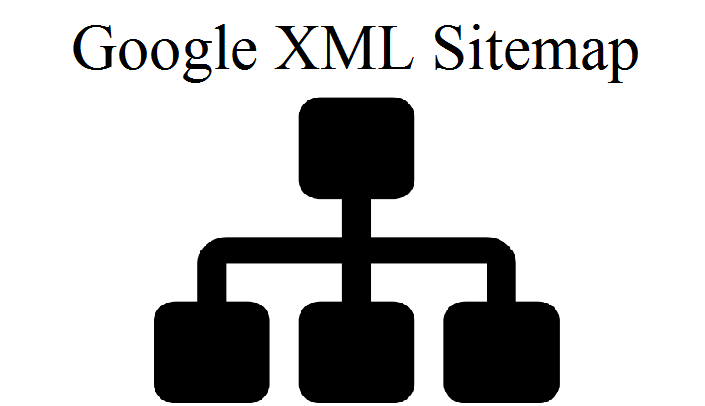
WordPress のサイトマップを作成するだけで、最終的には検索エンジン ロボットがそれを見つけます。 ただし、Google Search Console に送信することでプロセスを高速化することもできます。
このプロセスは、上記で使用したプラグインに関係なく機能します。 Search Console のホームページに移動し、ログインしたら、最初にウェブサイトの所有権を確認してから、左側のメニューで [サイトマップ] にアクセスする必要があります。
このページで、XML ファイルへのリンクを貼り付けて [送信] をクリックします。
これにより、Google がサイト マップをすばやく見つけられるようになります。 数時間後にこのページに再度アクセスして、リストに表示されているかどうかを確認できます。これにより、成功したことがわかります。 Google はコンテンツの更新に迅速に対応できるようになりました。 これは、コンテンツがSERPでより速く表示されることを意味します。これは、Webサイトのトラフィックにとって優れた利点です.
よくある質問
XML サイトマップはどこにありますか?
通常、sitemap.xml が存在する一般的な場所は https://example.com/sitemap.xml です。 サイトマップがまだない場合は、yoast SEO、All in One SEO パッケージなどのプラグインを使用して生成できます。
XML サイトマップが重要な理由
検索エンジン ロボットにサイトマップを提供することで、コンテンツをより速く理解できるようになります。 サイトの構造と階層を示し、最も重要で関連性の高い Web ページを明確にします。
WordPressに最適なサイトマッププラグインは何ですか?
最高のワードプレス サイトマップ プラグイン
1.ヨーストSEO
2.オールインワンSEOパッケージ
3. XML サイトマップと Google ニュース フィード
結論
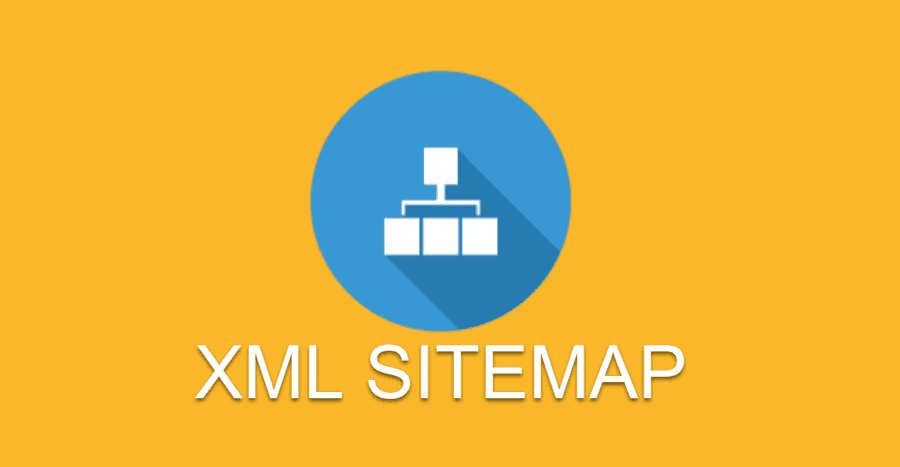
サイトの重要な機能の 1 つは、人間の訪問者には見えない機能です。 WordPress 用のサイト マップが作成されると、バックグラウンドで静かに実行され、Web クローラーがコンテンツを理解しやすくなり、SEO の結果が改善されます。
また、WordPress のサイトマップの生成は簡単です。 これは、次のプラグインを使用して行うことができます。
- Yoast SEO
- オールインワンSEOパッケージ
- XML サイトマップと Google ニュース フィード
